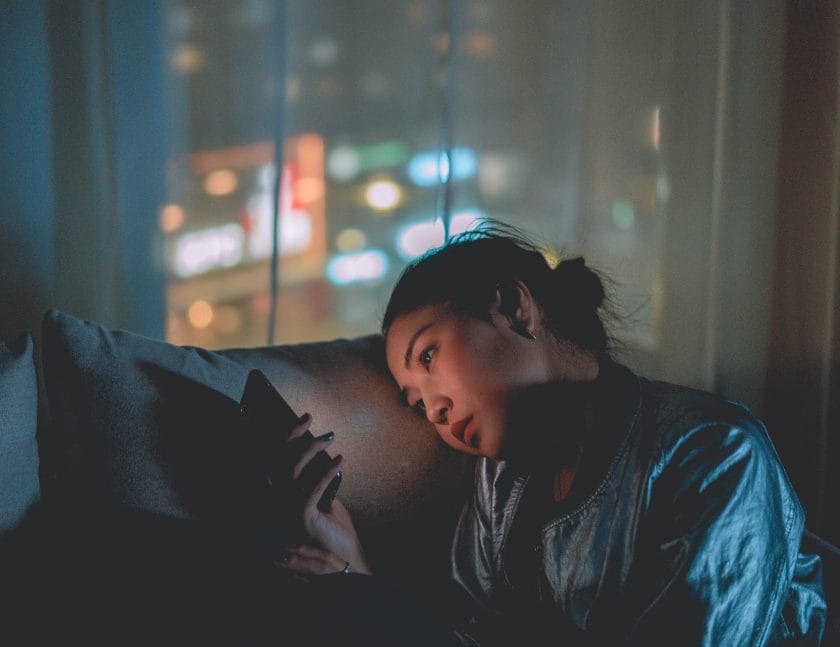インスタグラムは、ソーシャルメディアのプラットフォームとして大きな人気を得ています。 パソコンからインスタグラムに投稿する方法を知っていますか? 人々は日常的に広く利用しています。 他のソーシャルメディアと同様に、コンピュータでも利用できますが、デスクトップ版ではありません。 デスクトップ版があるにもかかわらず、パソコンでうまく使いこなせないという声があります。 パソコンは画面が広いので、時間をかけずにすべての作業を行うことができます。
Author
ソーシャルメディアのインフルエンサーとしてブランドを宣伝している場合、毎日定期的に多くのコンテンツを投稿する必要があるかもしれません。 この作業を携帯電話で行うと、時間がかかってしまいます。 そのため、これらのコンテンツをパソコンから投稿するのはとても簡単です。 携帯電話でInstagramのアプリケーションを使用し、複数のアカウントがログインしている場合、時々混乱を招くことがあります。
ブランドのコンテンツを個人のInstagramアカウントに投稿するのは、一番やりたくないことです。 そのため、パソコンでInstagramを使って投稿することは有益です。
でも、パソコンからインスタグラムに投稿するにはどうしたらいいのでしょうか? 答えがわからないという方には、解決策を用意しています。 この記事はあなたをガイドし、パソコンからインスタグラムに投稿する方法を紹介します。 そこで、頻繁に投稿しなければならない人のための、最も簡単で不可欠なハックをご紹介します。
なぜパソコンから投稿する必要があるのか?
携帯電話での投稿には慣れているはずなのに、なぜパソコンからの投稿をお願いするのかと思われるかもしれません。 インスタグラムに投稿する際には、パソコンに用意されているファイルの力を借りることがあります。 そのため、パソコンから投稿するかどうかに関わらず、パソコンを開く必要があります。 そのため、コンピュータを使用することで、時間を大幅に節約できるだけでなく、共有可能なコンテンツへのアクセスにも役立ちます。 パソコンで編集をしなければならない場合、スマホに転送してから投稿するのではなく、そこから直接投稿することができます。 また、広い画面で見ることができるので、画像のすべての面を見ることができます。

パソコンからインスタグラムに投稿する手順とは?
ここでは、パソコンから投稿する際の手順について説明します。 パソコンから投稿をアップロードするには、まずデスクトップ版をモバイル版にする手順を見ていきます。 その中には、初めて知るような仕掛けも含まれています。 まず、パソコンで投稿機能を使えるようにする方法を見てみましょう。
パソコンでInstagramを開く
お使いのパソコンでInstagramの公式サイトにアクセスする必要があります。 Google Chromeでは、ナビゲーターバーにウェブサイトを入力して開くことができます。
ブラウザの右上にある3つの点をクリックすると、設定メニューが表示されます。
このステップでは、3つのドットをクリックして設定オプションを開く必要があります。 右上を見ると、縦に3つの点があるのがわかると思います。 それをクリックすると、ドロップダウンメニューが表示されます。
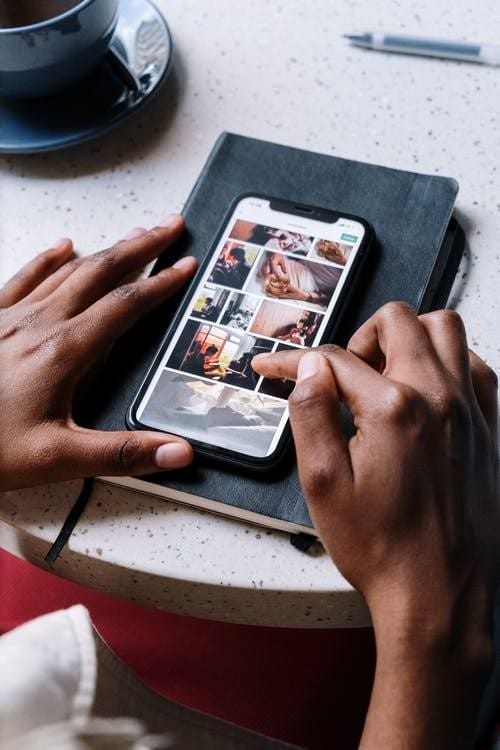
デベロッパーツールの検索
ドロップダウンメニューを目の前にしたら、さらに選択肢を増やして時計しなければなりません。 そこには、開発者ツールのオプションが表示されています。 そのオプションをクリックすると、Instagramの事前オプションが表示されます。 インスタグラムのレイアウトを変えることができ、インスタグラムの見方を変えることができます。
デスクトップ版をモバイル版に変更
左上に、いくつかのアイコンが表示されていますので、その中から選んでください。 用意されたリストの中から、ブラウザに表示させたいモバイルを選ぶことができます。 選択した後、ページを更新すると、デスクトップ版からモバイル版に変更されたレイアウトが表示されます。
携帯電話からのような感覚で投稿をアップロードできます。
これで、モバイル表示になったので、携帯電話からと同じように投稿を繰り返すことができるようになりました。 ボタンをクリックして、画像を編集し、投稿オプションをクリックします。
さて、Instagramに投稿するための手順を読んだあなたは、フォロワーの数を増やす方法を知りたいと思いませんか? 投稿するのであれば、かなりのフォロワーがいることも必要です。 だから、フォロワーを買ってみて、「いいね!」やコメントが大幅に増えてみてください。